Hauptinhalt:
![]() Über den Autor
Über den Autor
![]() Reviews und Preise
Reviews und Preise
- Lösung 1. Geräte- und App-Lautstärke prüfen
- Lösung 2. Berechtigungen für den Zugriff auf das Mikrofon zulassen
- Lösung 3. TikTok-App oder Gerät neu starten
- Lösung 4. TikTok-Cache löschen
- Lösung 5. Die TikTok-App aktualisieren
- Lösung 6. TikTok-App deinstallieren und neu installieren
- Lösung 7. Die Hardware Ihres Geräts überprüfen
Warum hat mein TikTok keinen Ton?
TikTok ist eine beliebte Plattform zum Teilen der Videos. Kein Ton bei TikTok ist jedoch ein Problem, mit dem viele Benutzer Erfahrungen haben, wenn sie Videos auf TikTok anschauen oder eigene Videos erstellen wollen.
Warum hat ein TikTok-Video keinen Ton? Wenn Sie auch diese Frage haben, haben wir die Hauptgründe aufgelistet. Dieses Problem ist ähnlich wie das Problem, Zoom-Audio hat keinen Ton.
2️⃣Geräte-Einstellungen: Die Lautstärke-, Stummschaltungs-, Mikrofon- und Lautsprecherberechtigungen Ihres Geräts sind möglicherweise deaktiviert oder falsch konfiguriert, sodass Sie keinen Ton auf TikTok hören oder aufnehmen können.
3️⃣Software Pannen: Tonprobleme können aufgrund von Softwarefehlern oder Kompatibilitätsproblemen mit dem Betriebssystem deines Geräts auftreten.
4️⃣App-Updates: Ihre TikTok-App könnte veraltet oder beschädigt sein, was zu Störungen oder Problemen führt, die die Audiofunktion beeinträchtigen.
Wie kann man das Problem "Kein Ton bei TikTok" beheben?
Es gibt verschiedene Abhilfen für das Problem des fehlenden Tons bei TikTok-Videos, je nach Ursache. Bitte beachten Sie die folgenden Lösungen, die auf Ihre Bedürfnisse zugeschnitten sind.
Lösung 1. Geräte- und App-Lautstärke prüfen
Dies ist die einfachste und naheliegendste Antwort, wird aber oft vernachlässigt. Überprüfen Sie die Lautstärkeeinstellungen Ihres Geräts und die Lautstärkeregler der TikTok-App. Bitte stellen Sie sicher, dass Ihre Kopfhörer oder Lautsprecher richtig angeschlossen sind.
Lösung 2. Berechtigungen für den Zugriff auf das Mikrofon zulassen
TikTok benötigt für die Audiowiedergabe Zugriff auf das Mikrofon und den Lautsprecher Ihres Geräts. Stellen Sie sicher, dass Sie TikTok die Erlaubnis erteilt haben, diese Funktionen zu nutzen. Navigieren Sie zu den Einstellungen Ihres Geräts, wählen Sie die TikTok-App aus und gewähren Sie Mikrofon- und Lautsprecherrechte.
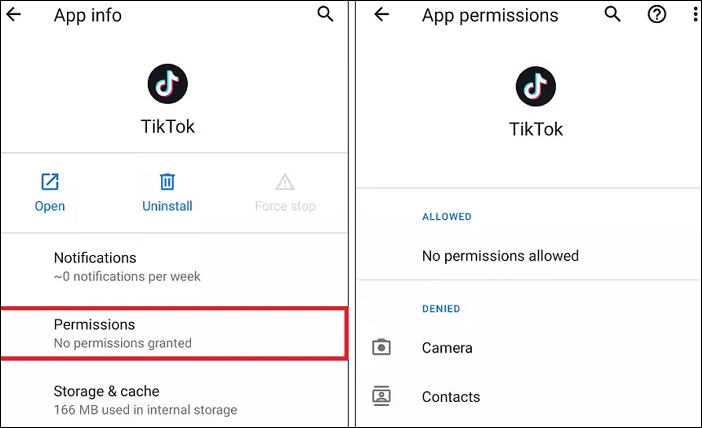
Lösung 3. TikTok-App oder Ihr Gerät neu starten
Ein Neustart der TikTok-App und Ihres Android- oder iPhone-Geräts kann helfen, die Software zu aktualisieren und vorübergehende Störungen oder Fehler zu beseitigen, die die Musik beeinträchtigen könnten. Schließen Sie die App vollständig und öffnen Sie sie erneut, oder schalten Sie Ihr Smartphone aus und wieder ein.
Lösung 4. Ihren TikTok-Cache löschen
Im Allgemeinen kann das Leeren des App-Caches bei der Behebung von Problemen mit der App helfen. Dies kann die Effizienz und Geschwindigkeit der App verbessern und gleichzeitig Audioprobleme beheben, die durch einen großen oder beschädigten Cache verursacht werden. Um den TikTok-Cache zu löschen, navigieren Sie zu den Einstellungen Ihres Geräts, wählen Sie dann die TikTok-App aus und löschen Sie die Cache-Daten.
Lösung 5. Die TikTok-App aktualisieren
Wenn Sie außerdem eine veraltete Version der TikTok-App verwenden, kann diese Fehler enthalten, die Tonprobleme verursachen. Um dieses Problem zu beheben, prüfen Sie im App Store oder Google Play Store, ob Upgrades für TikTok verfügbar sind.
Lösung 6. TikTok-App deinstallieren und neu installieren
Wenn die Aktualisierung der App nicht funktioniert, deinstallieren Sie TikTok und installieren Sie es neu. Dies kann in der Regel alle Softwarefehler oder -mängel beheben, die dazu führen, dass der TikTok-Sound nicht funktioniert. Gehen Sie zu den Einstellungen Ihres Geräts und deinstallieren Sie dann die TikTok-App. Installieren Sie anschließend die App aus dem App Store Ihres Geräts neu.
Lösung 7. Die Hardware Ihres Geräts unter Android überprüfen
Die meisten Telefone, einschließlich Android-Smartphones, verwenden "geheime" Codes zum Testen. Um dieses Menü zu erreichen, wählen Sie einfach *#7353# und drücken Sie die Lautsprechertaste. Sie sollten ein kleines Lied aus den Lautsprechern Ihres Geräts hören, das bestätigt, dass kein Hardware-Problem vorliegt.
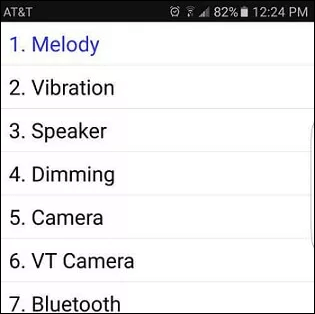
Wie kann man den Bildschirm von TikTok aufnehmen?
Da TikTok eine der beliebtesten Streaming-Plattformen ist, wollen viele Nutzer den Bildschirm auf TikTok aufnehmen. Wenn Sie auch eine effiziente Möglichkeit für die Bildschirmaufnahme wollen, können die professionellen Bildschirmaufzeichnungs-Tools wie EaseUS RecExperts Ihnen helfen.
Zu den intelligenten Aufnahmefunktionen gehört die Funktion der zeitgesteuerten Aufnahme. So können Sie beispielsweise die Aufnahmezeit abends oder während der Arbeit im Voraus festlegen.
Wenn Sie unerwünschte TikTok-Videoclips aufgenommen haben, können Sie diese mit der Funktion zum Trimmen von Videos entfernen. Seine Rauschunterdrückungsfunktion kann Ihnen auch helfen, das Rauschen bei der Tonaufnahme zu minimieren. Darüber hinaus können Sie mit EaseUS RecExperts sogar geschützte Videos auf Bildschirmen aufnehmen.
Das Fazit
Zusammenfassend lässt sich sagen, dass es frustrierend sein kann, wenn bei TikTok kein Ton zu hören ist, aber die meisten Probleme lassen sich leicht beheben. Durch die Überprüfung der Lautstärkeeinstellungen, App-Berechtigungen und Fehlerbehebungsmethoden wie das Aktualisieren der App oder das Neustarten des Geräts können Nutzer ihr TikTok-Erlebnis verbessern. Wenn Sie über Plattform-Updates informiert bleiben, können Sie auch zukünftige Audioprobleme vermeiden und sicherstellen, dass Sie die dynamischen Inhalte von TikTok in vollem Umfang genießen können.
Wenn Sie eine Bildschirmaufnahme auf TikTok benötigen, zögern Sie nicht, EaseUS RecExperts auf Ihren PC herunterzuladen!
Ist der Artikel hilfreich?
Updated von Mako
Technik-Freund und App-Fan. Mako schreibe seit März 2016 für die Leser von EaseUS. Er begeistert über Datenrettung, Festplattenverwaltung, Datensicherung, Datenspeicher-Optimierung. Er interssiert sich auch für Windows und andere Geräte.
Written von Maria
Maria ist begeistert über fast allen IT-Themen. Ihr Fokus liegt auf der Datenrettung, der Festplattenverwaltung, Backup & Wiederherstellen und den Multimedien. Diese Artikel umfassen die professionellen Testberichte und Lösungen.
Bewertungen
-
"EaseUS RecExperts ist ein einfach zu bedienend und bietet umfassende Funktionen. Der Recorder kann neben dem Geschehen auf Ihrem Bildschirm auch Audio und Webcam-Videos aufnehmen. Gut gefallen hat uns auch, dass es geplante Aufnahmen und eine Auto-Stopp-Funktion bietet."
Mehr erfahren -
"EaseUS RecExperts bietet die umfassenden Lösungen für die Aufzeichnung und die Erstellungen von Screenshots Ihres Bildschirms, die Sie für eine Vielzahl von persönlichen, beruflichen und bildungsbezogenen Zwecken verwenden können."
Mehr erfahren -
"Für unserer YouTube-Videos ist ein Bildschirmrekorder sehr nützlich. Wir können die Aktivitäten in Photoshop oder Lightroom einfach aufnehmen. Kürzlich habe ich die Bildschirm-Recorder von EaseUS getestet und sie ist bei weitem die beste, die ich bisher verwendet habe."
Mehr erfahren
Verwandete Artikel
-
![author icon]() Maria/Apr 27, 2025
Maria/Apr 27, 2025
-
So kann mann Netflix über Facetime zusammen schauen [Aktualisiert!]
![author icon]() Maria/Apr 27, 2025
Maria/Apr 27, 2025
-
Lösungen für Spotify funktioniert nicht auf dem Mac
![author icon]() Maria/Jul 30, 2025
Maria/Jul 30, 2025
-
So zeichnen Sie die letzte Minute auf jede erdenkliche Weise auf PC und Laptop auf
![author icon]() Maria/Apr 27, 2025
Maria/Apr 27, 2025

EaseUS RecExperts
- Den Bildschirm mit Audio aufnehmen
- Die Webcam aufnehmen
- Die PC-Spiele reibungslos aufnehmen
Hot Artikel